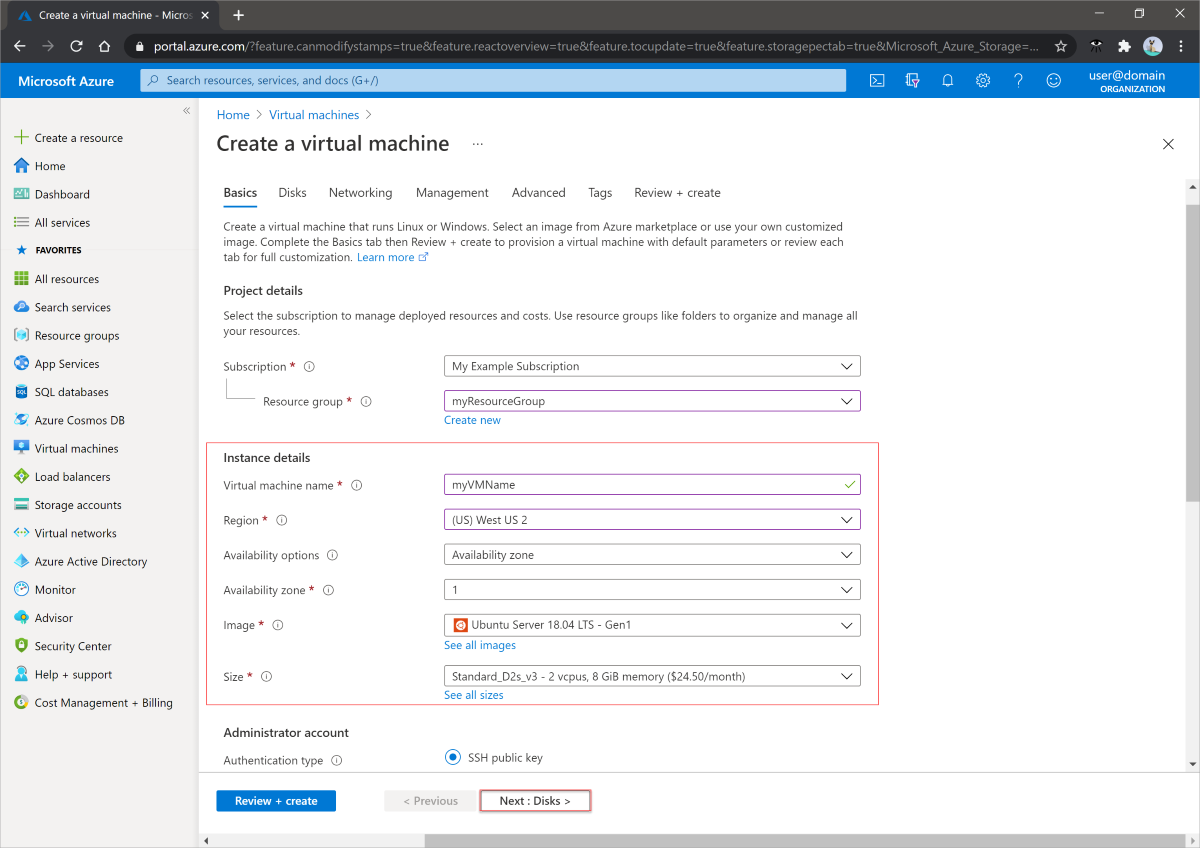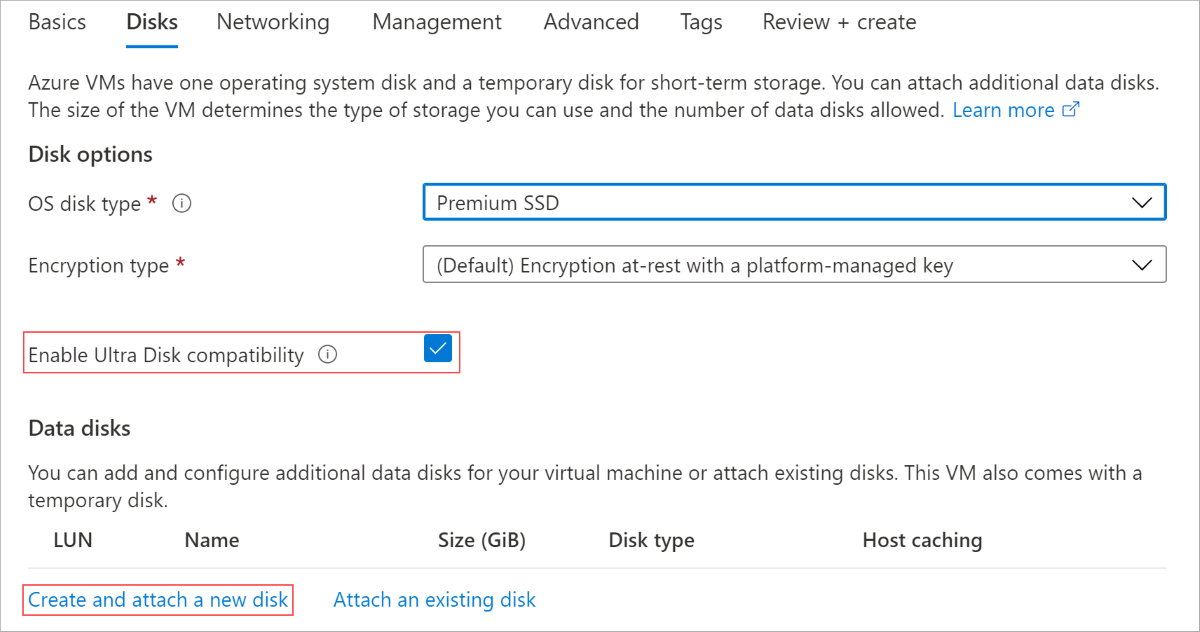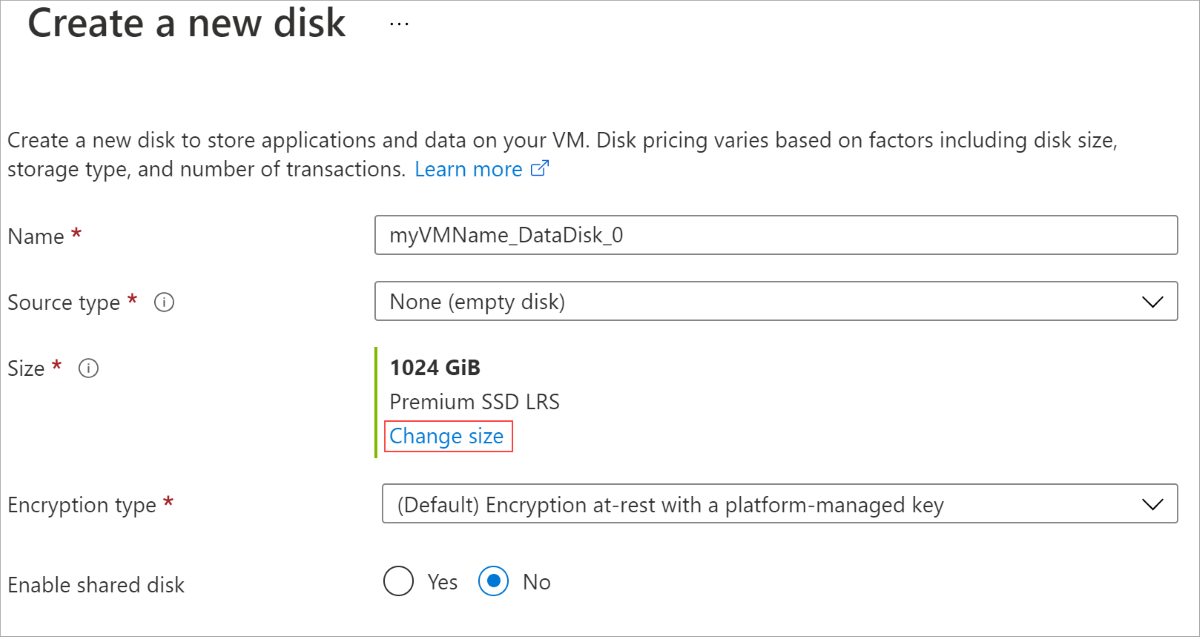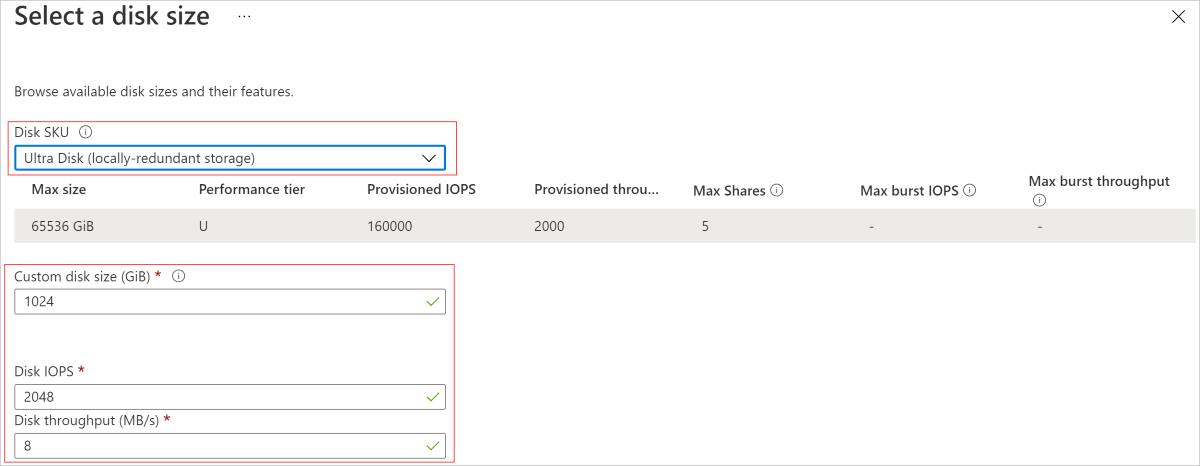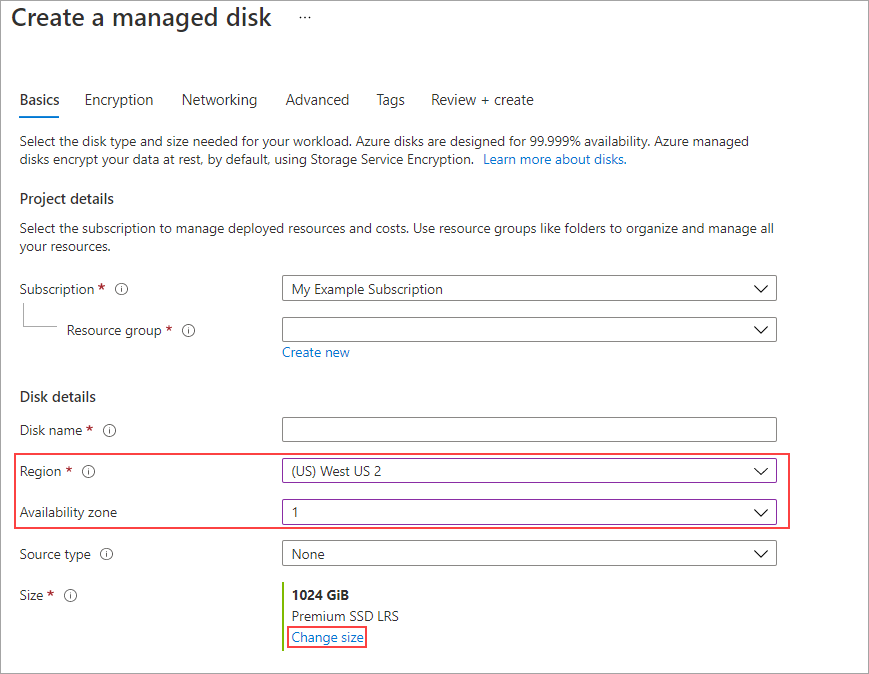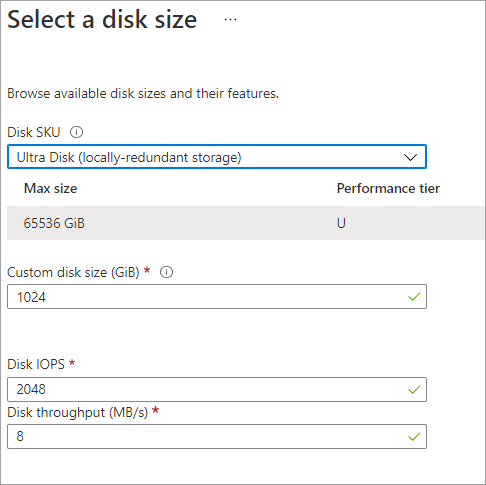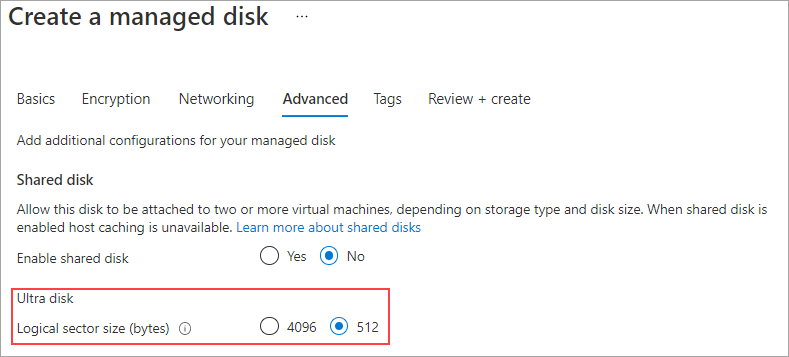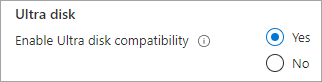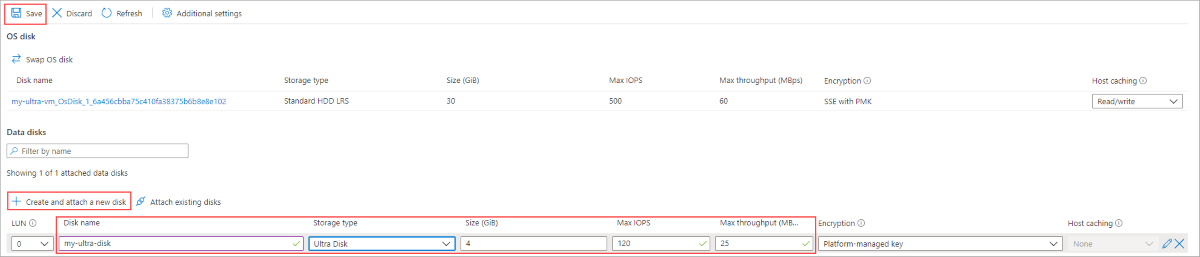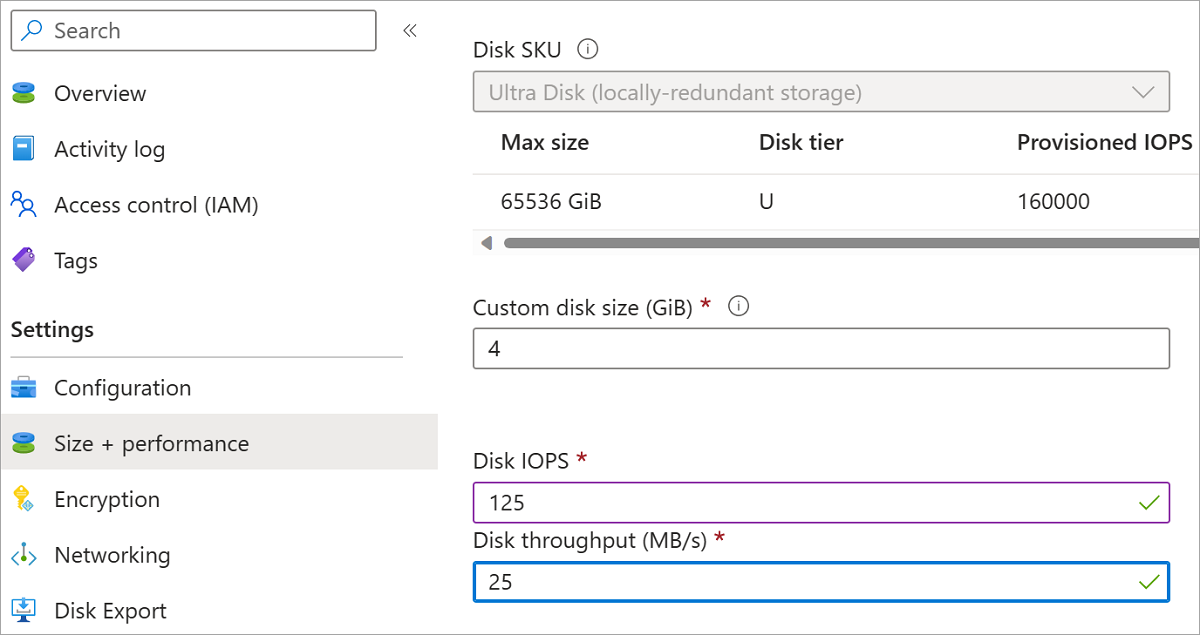Utilizzo di Dischi Ultra di Azure
Si applica a: ✔️ macchine virtuali Linux ✔️ macchine virtuali Windows ✔️ set di scalabilità flessibili ✔️ set di scalabilità uniformi
Questo articolo illustra come distribuire e usare un disco Ultra. Per informazioni concettuali sui dischi Ultra, vedere Quali tipi di dischi sono disponibili in Azure?.
I dischi Ultra di Azure offrono velocità effettiva elevata, un numero elevato di operazioni di I/O al secondo e archiviazione su disco a bassa latenza coerente per macchine virtuali IaaS di Azure. Questa nuova offerta fornisce prestazioni all'avanguardia con gli stessi livelli di disponibilità delle offerte di dischi esistenti. Uno dei vantaggi principali di Dischi Ultra è la possibilità di modificare dinamicamente le prestazioni dell'unità SSD insieme ai carichi di lavoro senza la necessità di riavviare le macchine virtuali. I dischi Ultra sono adatti per carichi di lavoro a elevato utilizzo di dati, ad esempio SAP HANA, database di livello superiore e carichi di lavoro con un numero elevato di transazioni.
Limitazioni e ambito della versione di disponibilità generale
L'elenco seguente contiene le limitazioni di Dischi Ultra:
- I dischi Ultra non possono essere usati come disco del sistema operativo.
- I dischi Ultra non possono essere usati con la Raccolta di calcolo di Azure.
- Attualmente, i dischi Ultra supportano solo le opzioni per macchine virtuali singole e infrastruttura della zona di disponibilità.
- I dischi Ultra non supportano i set di disponibilità.
- Attualmente, per i dischi esistenti non è possibile modificare il tipo di disco impostandolo su un disco Ultra. È necessario eseguirne la migrazione.
- Attualmente, Azure per enti pubblici e Azure Cina non supportano le chiavi gestite dal cliente per i dischi Ultra.
- Crittografia dischi di Azure non è supportata per le macchine virtuali con dischi Ultra. È invece consigliabile usare la crittografia dei dati inattivi con chiavi gestite dalla piattaforma o gestite dal cliente.
- Azure Site Recovery non è supportato per le macchine virtuali con dischi Ultra.
- I dischi Ultra non supportano la memorizzazione nella cache del disco.
- Gli snapshot sono supportati con altre limitazioni.
- Il supporto di Backup di Azure per le macchine virtuali con dischi Ultra è disponibile a livello generale. Backup di Azure prevede alcune limitazioni per i dischi Ultra. Per informazioni dettagliate, vedere Supporto dell'archiviazione delle macchine virtuali.
I dischi Ultra supportano per impostazione predefinita dimensioni di settore fisico di 4K, ma supportano anche dimensioni del settore di 512E. La maggior parte delle applicazioni è compatibile con dimensioni del settore di 4K, ma alcune richiedono dimensioni del settore di 512 byte. Oracle Database, ad esempio, richiede la versione 12.2 o successiva per supportare dischi 4K nativi. Per le versioni precedenti di Oracle Database, sono necessarie dimensioni del settore di 512 byte.
La tabella seguente illustra le aree in cui sono disponibili i dischi Ultra e le relative opzioni di disponibilità.
Nota
Se un'area dell'elenco seguente è priva di zone di disponibilità che supportano dischi Ultra, è necessario distribuirvi una macchina virtuale senza ridondanza dell'infrastruttura per collegare un disco Ultra.
| Opzioni di ridondanza | Aree |
|---|---|
| Macchine virtuali singole | Australia centrale Brasile meridionale Brasile meridionale Canada orientale India centrale Asia orientale Germania centro-occidentale Corea centrale Corea meridionale Regno Unito occidentale Stati Uniti centro-settentrionali, Stati Uniti centro-meridionali, Stati Uniti occidentali US Gov Arizona, US Gov Texas, US Gov Virginia |
| Una zona di disponibilità | Emirati Arabi Uniti settentrionali |
| Due zone di disponibilità | Francia centrale Qatar centrale Sudafrica settentrionale |
| Tre zone di disponibilità | Australia orientale Canada centrale Cina settentrionale 3 Nord Europa, Europa occidentale Italia settentrionale Giappone orientale Polonia centrale Asia sud-orientale Svezia centrale Svizzera settentrionale Regno Unito meridionale Stati Uniti centrali, Stati Uniti orientali, Stati Uniti orientali 2, Stati Uniti occidentali 2, Stati Uniti occidentali 3 |
Non tutte le dimensioni delle macchine virtuali sono disponibili in ogni area supportata con dischi Ultra. La tabella seguente elenca le serie di macchine virtuali compatibili con i dischi Ultra.
| Tipo di VM | Dimensioni | Descrizione |
|---|---|---|
| Utilizzo generico | Serie DSv3, Serie Ddsv4, Serie Dsv4, Serie Dasv4, Serie Dsv5, Serie Ddsv5, Serie Dasv5 | Rapporto equilibrato tra CPU e memoria. Questa opzione è ideale per test e sviluppo, database medio-piccoli e server Web con traffico da medio a ridotto. |
| Con ottimizzazione per il calcolo | Serie FSv2 | Rapporto elevato tra CPU e memoria. Questa opzione è adatta per server Web con traffico medio, appliance di rete, processi batch e server applicazioni. |
| Ottimizzato per la memoria | Serie ESv3, Serie Easv4, Serie Edsv4, Serie Esv4, Serie Esv5, Serie Edsv5, Serie Easv5, Serie Ebsv5, Serie Ebdsv5, Serie M, Serie Mv2, Serie Msv2/Mdsv2 | Rapporto elevato tra memoria e CPU. Questa opzione è ottimale per server di database relazionali, cache medio-grandi e analisi in memoria. |
| Con ottimizzazione per l'archiviazione | Serie LSv2, Serie LSv3, Serie Lasv3 | I/O e velocità effettiva del disco elevati ideali per i database NoSQL, SQL e Big Data, data warehousing e database transazionali di grandi dimensioni. |
| Ottimizzate per la GPU | Serie NCv2, Serie NCv3, Serie NCasT4_v3, Serie ND, Serie NDv2, Serie NVv3, Serie NVv4, Serie NVadsA10 v5 | Macchine virtuali specializzate per livelli intensivi di rendering della grafica ed editing video, nonché training dei modelli e inferenza (ND) con Deep Learning. Disponibili con una o più GPU. |
| Serie HB, Serie HC, Serie HBv2 | Le macchine virtuali con CPU più veloci e potenti, con interfacce di rete a velocità effettiva elevata facoltative (RDMA). |
Determinare le dimensioni della macchina virtuale e la disponibilità dell'area
Macchine virtuali che usano zone di disponibilità
Per usare dischi Ultra, è necessario determinare la zona di disponibilità in cui ci si trova. Non tutte le aree supportano tutte le dimensioni delle macchina virtuale con i dischi Ultra. Per determinare se l'area, la zona e le dimensioni della macchina virtuale supportano i dischi Ultra, eseguire uno dei comandi seguenti, assicurandosi di sostituire prima i valori relativi a region, vmSize e subscriptionId:
CLI
subscriptionId="<yourSubID>"
# Example value is southeastasia
region="<yourLocation>"
# Example value is Standard_E64s_v3
vmSize="<yourVMSize>"
az vm list-skus --resource-type virtualMachines --location $region --query "[?name=='$vmSize'].locationInfo[0].zoneDetails[0].Name" --subscription $subscriptionId
PowerShell
# Example value is southeastasia
$region = "<yourLocation>"
# Example value is Standard_E64s_v3
$vmSize = "<yourVMSize>"
$sku = (Get-AzComputeResourceSku | where {$_.Locations -icontains($region) -and ($_.Name -eq $vmSize) -and $_.LocationInfo[0].ZoneDetails.Count -gt 0})
if($sku){$sku[0].LocationInfo[0].ZoneDetails} Else {Write-host "$vmSize is not supported with Ultra Disk in $region region"}
La risposta sarà simile al modulo seguente, dove X è la zona da usare per la distribuzione nell'area scelta. X può essere 1, 2 o 3.
Mantenere il valore relativo alle Zone, che rappresenta la zona di disponibilità e sarà necessario per distribuire un disco Ultra.
| ResourceType | Nome | Ufficio | Zone | Restrizione | Funzionalità | Valore |
|---|---|---|---|---|---|---|
| disks | UltraSSD_LRS | eastus2 | X |
Nota
Se il comando non ha restituito alcuna risposta, le dimensioni della macchina virtuale selezionate non sono supportate con i dischi Ultra nell'area selezionata.
Ora che si conosce la zona in cui eseguire la distribuzione, seguire la procedura di distribuzione descritta in questo articolo per distribuire una macchina virtuale con un disco Ultra collegato o collegare un disco Ultra a una macchina virtuale esistente.
Macchine virtuali senza opzioni di ridondanza
Al momento, i dischi Ultra distribuiti in aree selezionate devono essere distribuiti senza alcuna opzione di ridondanza. Tuttavia, non tutte le dimensioni di macchina virtuale che supportano dischi Ultra si trovano necessariamente in queste aree. Per determinare le dimensioni delle macchine virtuali che supportano dischi Ultra, usare uno dei frammenti di codice seguenti. Assicurarsi prima di tutto di sostituire i valori vmSize, region e subscriptionId:
subscriptionId="<yourSubID>"
# Example value is westus
region="<yourLocation>"
# Example value is Standard_E64s_v3
vmSize="<yourVMSize>"
az vm list-skus --resource-type virtualMachines --location $region --query "[?name=='$vmSize'].capabilities" --subscription $subscriptionId
# Example value is westus
$region = "<yourLocation>"
# Example value is Standard_E64s_v3
$vmSize = "<yourVMSize>"
(Get-AzComputeResourceSku | where {$_.Locations -icontains($region) -and ($_.Name -eq $vmSize) })[0].Capabilities
La risposta sarà simile al formato seguente. UltraSSDAvailable True indica se le dimensioni della macchina virtuale supportano i dischi Ultra in questa area.
Name Value
---- -----
MaxResourceVolumeMB 884736
OSVhdSizeMB 1047552
vCPUs 64
HyperVGenerations V1,V2
MemoryGB 432
MaxDataDiskCount 32
LowPriorityCapable True
PremiumIO True
VMDeploymentTypes IaaS
vCPUsAvailable 64
ACUs 160
vCPUsPerCore 2
CombinedTempDiskAndCachedIOPS 128000
CombinedTempDiskAndCachedReadBytesPerSecond 1073741824
CombinedTempDiskAndCachedWriteBytesPerSecond 1073741824
CachedDiskBytes 1717986918400
UncachedDiskIOPS 80000
UncachedDiskBytesPerSecond 1258291200
EphemeralOSDiskSupported True
AcceleratedNetworkingEnabled True
RdmaEnabled False
MaxNetworkInterfaces 8
UltraSSDAvailable True
Distribuire un disco Ultra con Azure Resource Manager
Determinare prima di tutto le dimensioni della macchina virtuale da distribuire. Per un elenco delle dimensioni delle macchine virtuali supportate, vedere la sezione Limitazioni e ambito della versione di disponibilità generale.
Per creare una macchina virtuale con più dischi Ultra, vedere l'esempio Creare una macchina virtuale con più dischi Ultra.
Se si intende usare un modello personalizzato, assicurarsi che il valore apiVersion per Microsoft.Compute/virtualMachines e Microsoft.Compute/Disks sia impostato come 2018-06-01 (o versioni successive).
Impostare lo SKU del disco su UltraSSD_LRS, quindi impostare la capacità del disco, il numero di operazioni di I/O al secondo, la zona di disponibilità e la velocità effettiva in MBps per creare un disco Ultra.
Dopo aver effettuato il provisioning della macchina virtuale, è possibile partizionare e formattare i dischi dati e configurarli per i carichi di lavoro.
Distribuire un disco Ultra
Questa sezione illustra la distribuzione di una macchina virtuale dotata di un disco Ultra come disco dati. La sezione presuppone che si abbia familiarità con la distribuzione di una macchina virtuale. In caso contrario, vedere Guida introduttiva: Creare una macchina virtuale Windows nel portale di Azure.
Accedere al portale di Azure e passare alla distribuzione di una macchina virtuale.
Assicurarsi di scegliere dimensioni e area della macchina virtuale che siano supportate.
Selezionare Zona di disponibilità in Opzioni di disponibilità.
Compilare le voci rimanenti con le selezioni desiderate.
Selezionare Dischi.
Nel pannello Dischi selezionare Sì per Abilita compatibilità disco Ultra.
Selezionare Crea e collega un nuovo disco per collegare un disco Ultra.
Nel pannello Crea un nuovo disco immettere un nome e quindi selezionare Modifica dimensioni.
Impostare SKU disco su Disco Ultra.
Modificare i valori di Dimensioni disco personalizzate (GiB), Operazioni di I/O al secondo del disco e Velocità effettiva del disco impostandoli su quelli desiderati.
Selezionare OK in entrambi i pannelli.
Proseguire con la distribuzione della macchina virtuale come si farebbe con qualsiasi altra macchina virtuale.
Distribuire un disco Ultra: dimensioni del settore da 512 byte
Accedere al portale di Azure, quindi cercare e selezionare Dischi.
Selezionare + Nuovo per creare un nuovo disco.
Selezionare un'area che supporti dischi Ultra, selezionare una zona di disponibilità e specificare i valori come desiderato.
Selezionare Cambia dimensione.
Per SKU disco selezionare Disco Ultra, quindi immettere i valori per le prestazioni desiderate e selezionare OK.
Nel pannello Informazioni di base selezionare la scheda Avanzate.
Selezionare 512 per Dimensioni settore logico, quindi selezionare Rivedi e crea.
Collegare un disco Ultra
In alternativa, se la macchina virtuale esistente si trova in un'area o in una zona di disponibilità in grado di usare dischi Ultra, è possibile usare dischi Ultra senza dover creare una nuova macchina virtuale, abilitando i dischi Ultra nella macchina virtuale esistente e quindi collegandoli come dischi dati. Per abilitare la compatibilità disco Ultra è necessario arrestare la macchina virtuale. Dopo aver arrestato la macchina virtuale, sarà possibile abilitare la compatibilità e quindi riavviare la macchina virtuale. Dopo aver abilitato la compatibilità, è possibile collegare un disco Ultra:
Passare alla macchina virtuale, arrestarla e attendere che venga deallocata.
Una volta deallocata la macchina virtuale, selezionare Dischi.
Seleziona Impostazioni aggiuntive.
Selezionare Sì per Abilita compatibilità disco Ultra.
Seleziona Salva.
Selezionare Crea e collega un nuovo disco e immettere un nome per il nuovo disco.
Per Tipo di archiviazione, selezionare Disco Ultra.
Modificare i valori di Dimensioni (GiB), Numero massimo di operazioni di I/O al secondo e Velocità effettiva massima sostituendoli con quelli desiderati.
Dopo essere tornati al pannello del disco, selezionare Salva.
Avviare di nuovo la macchina virtuale.
Regolare le prestazioni di un disco Ultra
I dischi Ultra offrono una funzionalità esclusiva che consente di regolare le prestazioni. È possibile regolare le prestazioni di un disco Ultra quattro volte in un periodo di 24 ore.
Passaggi successivi
- Usare i dischi Ultra di Azure nel servizio Azure Kubernetes (anteprima).
- Eseguire la migrazione del disco di log a un disco Ultra.
- Per altre domande sui dischi Ultra, vedere la sezione Dischi Ultra delle Domande frequenti.